优盘一键装win8教程 优盘如何快速安装win8系统
更新时间:2024-03-24 11:52:32作者:yang
优盘一键装win8教程是一种便捷快速安装win8系统的方法,通过使用优盘来安装系统可以大大提高安装速度,同时也减少了安装过程中出现的错误概率,这种方法不仅适用于个人用户,也适用于企业和学校等需要大量安装系统的场合。在不需要使用光盘的情况下,只需准备一个优盘和一个win8系统镜像文件,就可以轻松完成系统安装,非常方便实用。
具体方法如下:
1、首先将制作好的win10系统之家装机版启动u盘插入电脑USB接口,然后开启电脑,等到屏幕上出现启动画面后按快捷键进入到win10系统之家主菜单页面,选择菜单中的“【02】win10系统之家WIN8 PE标准版(新机器)”,回车确认,如下图所示
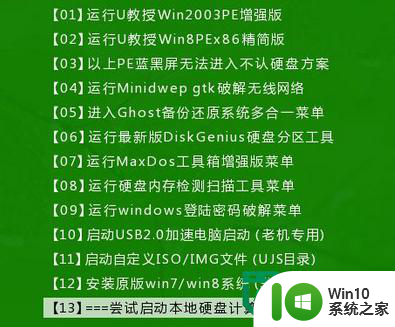
2、进入pe系统桌面后,双击打开桌面上的win10系统之家PE装机工具,接着在工具主窗口中点击“浏览”按钮,选择放在u盘中的win8 iso系统镜像文件,点击磁盘分区列表中的C盘作为系统盘,然后点击“确定”按钮,如下图所示
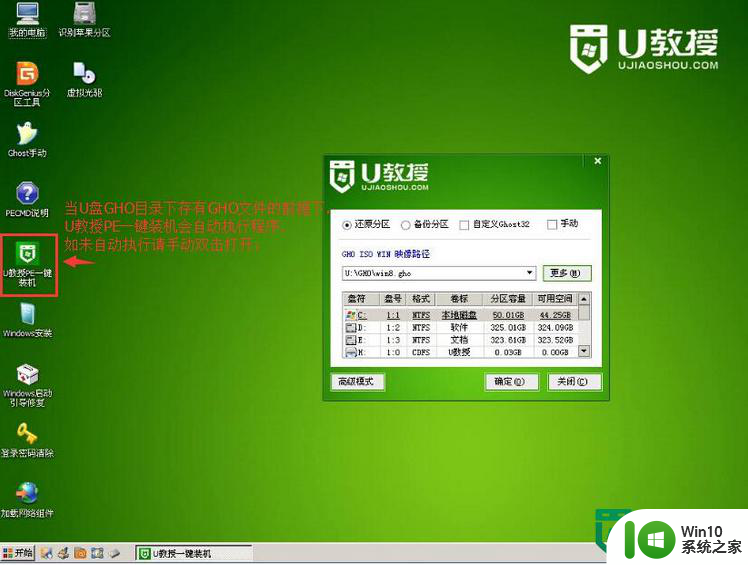
3、接着会弹出一个窗口,询问是否执行还原操作,我们只需点击“确定”即可,如下图所示
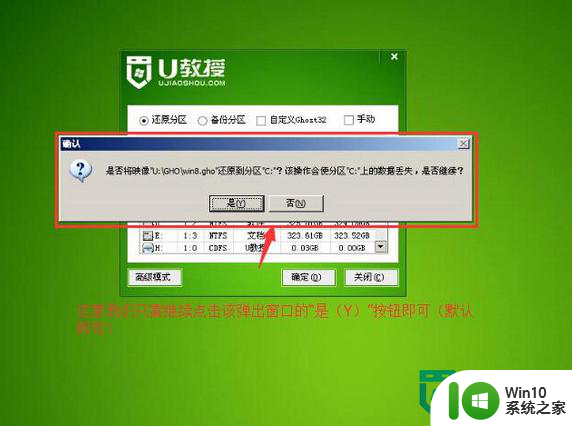
4、接下来,程序开始释放系统镜像文件,我们只需耐心等待操作完成即可,如下图所示
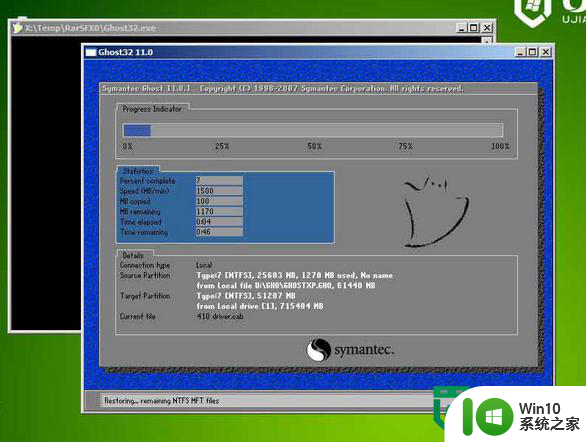
以上就是优盘一键装win8教程的全部内容,还有不清楚的用户就可以参考一下小编的步骤进行操作,希望能够对大家有所帮助。
优盘一键装win8教程 优盘如何快速安装win8系统相关教程
- u盘一键装系统win8教程 U盘一键装win8系统教程
- 优盘装win8系统详细操作方法 win8系统优盘安装步骤
- u教授一键重装win8系统 U盘一键重装win8系统教程
- u盘快速安装win8的方法 U盘安装win8教程
- 东芝电脑优盘安装win7/win8系统的教程 东芝电脑优盘安装Windows 7系统步骤详解
- win8系统u盘安装教程 win8系统u盘制作教程
- u盘装win8系统的方法 win8系统u盘安装教程步骤详解
- 华硕Zen AIO Pro如何一键u盘装系统win8 华硕Zen AIO Pro一键U盘安装Windows 8系统教程
- 宏基t5000笔记本一键U盘重装win8系统方法 宏基t5000笔记本一键U盘重装win8系统教程
- 优盘重装win7教程 优盘如何重新安装Windows 7系统
- 优盘启动盘制作装win7教程 u教授怎么一键重装系统win7
- 优盘重装win7系统的方法【教程】 优盘安装win7系统步骤详解
- w8u盘启动盘制作工具使用方法 w8u盘启动盘制作工具下载
- 联想S3040一体机怎么一键u盘装系统win7 联想S3040一体机如何使用一键U盘安装Windows 7系统
- windows10安装程序启动安装程序时出现问题怎么办 Windows10安装程序启动后闪退怎么解决
- 重装win7系统出现bootingwindows如何修复 win7系统重装后出现booting windows无法修复
系统安装教程推荐
- 1 重装win7系统出现bootingwindows如何修复 win7系统重装后出现booting windows无法修复
- 2 win10安装失败.net framework 2.0报错0x800f081f解决方法 Win10安装.NET Framework 2.0遇到0x800f081f错误怎么办
- 3 重装系统后win10蓝牙无法添加设备怎么解决 重装系统后win10蓝牙无法搜索设备怎么解决
- 4 u教授制作u盘启动盘软件使用方法 u盘启动盘制作步骤详解
- 5 台式电脑怎么用u盘装xp系统 台式电脑如何使用U盘安装Windows XP系统
- 6 win7系统u盘未能成功安装设备驱动程序的具体处理办法 Win7系统u盘设备驱动安装失败解决方法
- 7 重装win10后右下角小喇叭出现红叉而且没声音如何解决 重装win10后小喇叭出现红叉无声音怎么办
- 8 win10安装程序正在获取更新要多久?怎么解决 Win10更新程序下载速度慢怎么办
- 9 如何在win7系统重装系统里植入usb3.0驱动程序 win7系统usb3.0驱动程序下载安装方法
- 10 u盘制作启动盘后提示未格式化怎么回事 U盘制作启动盘未格式化解决方法
win10系统推荐
- 1 电脑公司ghost win10 64位专业免激活版v2023.12
- 2 番茄家园ghost win10 32位旗舰破解版v2023.12
- 3 索尼笔记本ghost win10 64位原版正式版v2023.12
- 4 系统之家ghost win10 64位u盘家庭版v2023.12
- 5 电脑公司ghost win10 64位官方破解版v2023.12
- 6 系统之家windows10 64位原版安装版v2023.12
- 7 深度技术ghost win10 64位极速稳定版v2023.12
- 8 雨林木风ghost win10 64位专业旗舰版v2023.12
- 9 电脑公司ghost win10 32位正式装机版v2023.12
- 10 系统之家ghost win10 64位专业版原版下载v2023.12